Der Azubi-Navigator ist die Plattform für digitales Ausbildungsmanagement, die Verwaltungsfunktionen und Lernmedien kombiniert. Durch die Automatisierung der Arbeitsabläufe verschafft das System Ihnen und Ihren Ausbildern mehr Zeit.
In unseren Blogbeiträgen rund um den Azubi-Navigator fassen wir Themen zum Ausbildungsmanagement zusammen. Sie finden hier Beiträge zur Versetzungsplanung, zum Feedback, zu Ausbildungsnachweisen und das Azubi-Navigator Tagebuch. In diesem beschreiben wir in regelmäßigen Abständen die Neuerungen im Produkt.
Mehr als „sehr gut“ oder „ungenügend“ – die erweitere Notenerfassung im Azubi-Navigator
/in Aktuelles, Aktuelles Anmeldeseite, Ausbildung, Ausbildungsmanagement, ProdukteDatenerfassung vereinfachen – Azubidatensätze einfacher anlegen
/in Aktuelles, Aktuelles Anmeldeseite, Ausbildung, Ausbildungsmanagement, ProdukteWie sich Azubis von Anfang an aufgehoben fühlen
/in Aktuelles, Aktuelles Anmeldeseite, Ausbildung, Ausbildungsmanagement, Ausbildungsmarketing, Generation Z, ProdukteDie Hacks 1 bis 10 „Grundlagen für gutes Azubi-Recruiting”, die du kennen solltest
/in Ausbildung, Ausbildungsmanagement, Ausbildungsmarketing, Generation ZDatenerfassung vereinfachen – Personalverantwortliche einfacher zuordnen
/in Aktuelles, Ausbildung, Ausbildungsmanagement, ProdukteNews im Azubi-Navigator – wir geloben Besserung
/in Aktuelles, Aktuelles Anmeldeseite, Ausbildung, Ausbildungsmanagement, ProdukteSo geht gute Versetzungsplanung, die intuitiv nutzbar ist
/in Aktuelles, Aktuelles Anmeldeseite, Ausbildung, Ausbildungsmanagement, ProdukteDas Konzept der Selbstwirksamkeit
/in Ausbildung, Ausbildungsmanagement, Generation ZNeuerungen für werdende Ausbilder: AEVO-Prüfung 2023
/in Aktuelles, Ausbildung, Ausbildungsmanagement, Infosu-form Testsysteme
Klauberger Straße 1
42651 Solingen
Tel: (02 12) 260 498-0
Fax: (02 12) 260 498-43
Folgen Sie uns!
Lösungen
Wissen
Newsblog
 12 Onboarding-Tipps, um Azubis herzlich willkommen zu heißen21. Juli 2025 - 12:38
12 Onboarding-Tipps, um Azubis herzlich willkommen zu heißen21. Juli 2025 - 12:38 Schreiben wirkt – auch im Ausbildungsalltag11. Juli 2025 - 09:30
Schreiben wirkt – auch im Ausbildungsalltag11. Juli 2025 - 09:30 Wie Sie mit häufigen Azubi-Krankmeldungen mit Fingerspitzengefühl umgehen4. Juli 2025 - 09:31
Wie Sie mit häufigen Azubi-Krankmeldungen mit Fingerspitzengefühl umgehen4. Juli 2025 - 09:31 Azubi-Recruiting Trends 2025 – Antworten auf die zentralen Fragen der Ausbildung17. Juni 2025 - 15:50
Azubi-Recruiting Trends 2025 – Antworten auf die zentralen Fragen der Ausbildung17. Juni 2025 - 15:50
Bleiben Sie informiert!
Jetzt gratis zum monatlichen u-form Update anmelden!